


在日常工作和学习中,截图是我们记录信息、分享内容的重要工具。Win10操作系统为用户提供了多种截图方式,其中最便捷的方式之一就是使用快捷键。许多用户可能会发现,使用Ctrl键与其他键的组合,可以更轻松地进行截图。但具体的组合键是什么?在本文中,我们将为您详细介绍Win10中使用Ctrl键进行截图的多种快捷方式,助您轻松捕捉电脑屏幕上的每一个精彩瞬间。
方法一:使用系统自带的截图
1、使用系统自带的截图快捷键“Windows + Shift + S”。
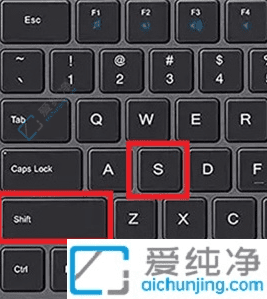
2、直接截图后,可以在聊天界面粘贴即可。

方法二:使用微信截图
登录微信后,按下“Alt + A”进入截图模式。
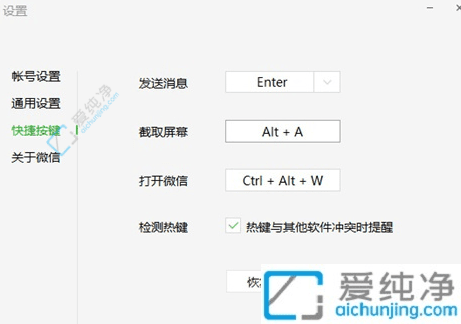
方法三:使用QQ软件截图
登录QQ后,按下快捷键“Ctrl + Alt + A”进入截图模式。
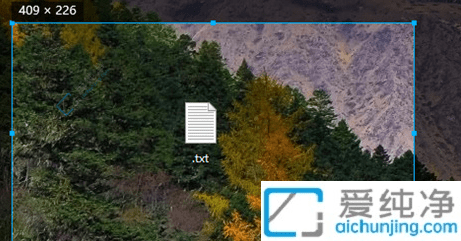
方法四:使用钉钉截图
登录钉钉后,按下组合键“Ctrl + Shift + A”进入截图模式。使用鼠标框选需要截图的区域。
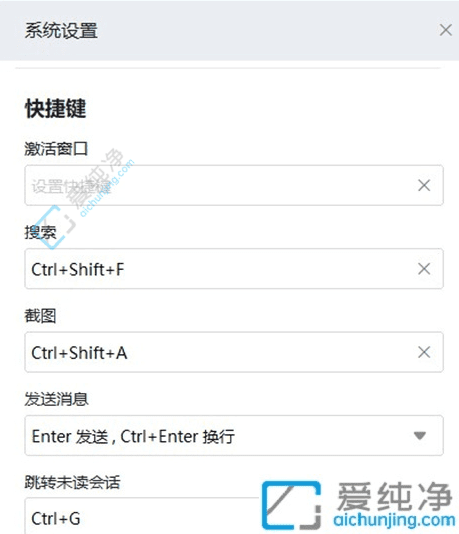
方法五:使用浏览器使用
以360高速浏览器为例,指定区域截图的快捷键为“Ctrl + Shift + X”。完整网页截图的快捷键为“Ctrl + M”。
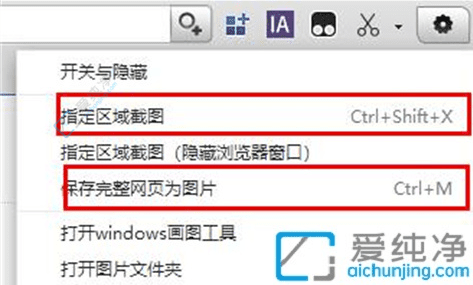
通过本文的讲解,你已经了解了Win10系统中与Ctrl键相关的截图快捷键组合,并掌握了如何根据不同需求灵活运用这些组合进行截图。
| 留言与评论(共有 条评论) |